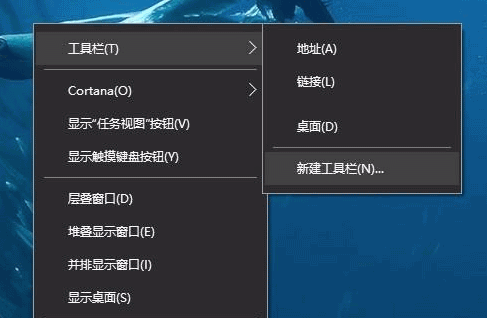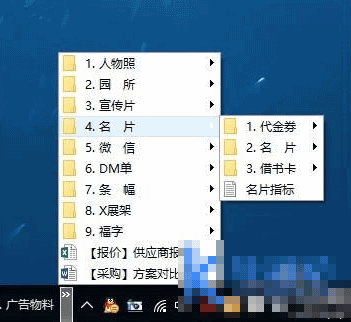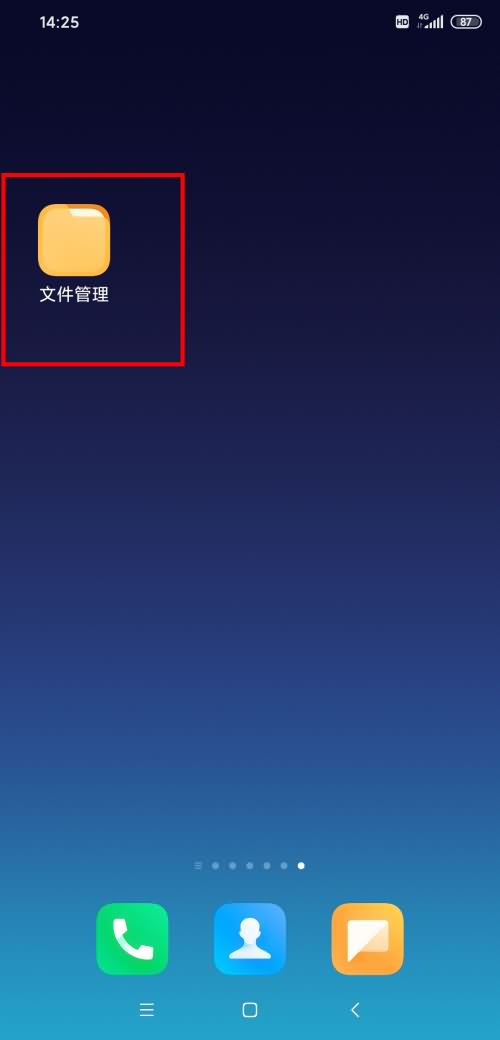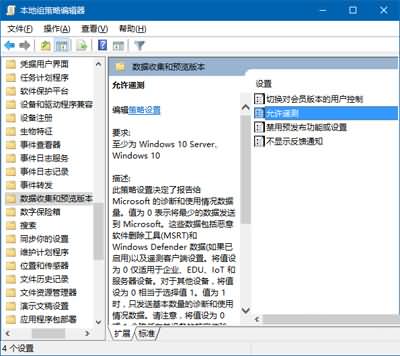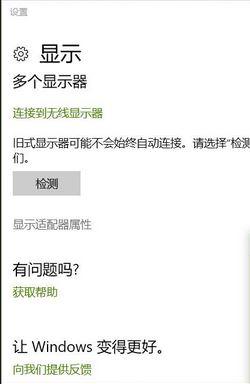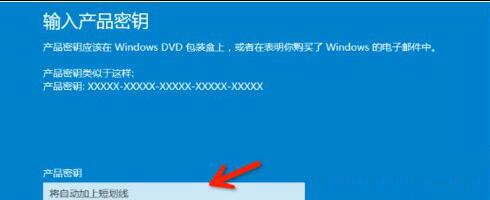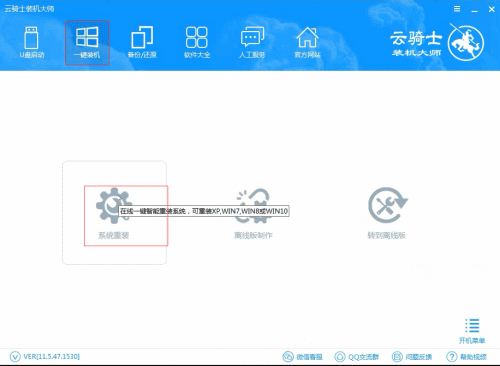发布于:2020-03-12 09:34:48发布者:天晴网友
win10的开始菜单虽然看起来跟以往的windows系统菜单没有多大区别,但是其增加了许多小功能。今天小编来为大家介绍这些功能的其中一个——将文件夹固定在任务栏的方法,看到这里可能有朋友会说,这个功能以前也可以实现,但是小编要教大家的是更为便利的固定方法,感兴趣的朋友快来看看吧。
Win10将文件夹固定在任务栏具体的操作方法:
01
右键点击任务栏空白处,然后选择“工具栏”→“新建工具栏”;
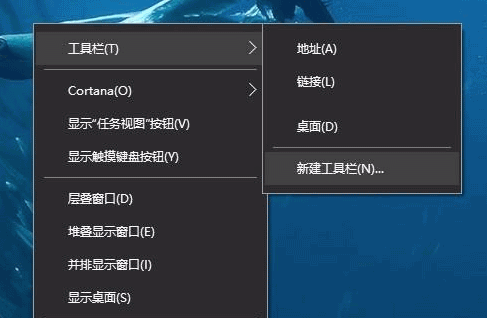
02
选择要添加到任务栏处的文件夹,点击“确定”按钮;
03
确定之后,工具栏上会多出一个“文件夹”按钮,点击右侧小箭头即可调出二级菜单。
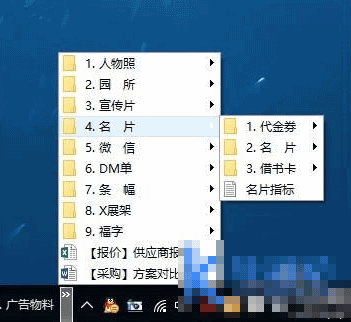
以上便是小编整理的Win10将文件夹固定在任务栏的方法,希望大家能喜欢!
声明:该文观点仅代表作者本人,天晴滚动网系信息发布平台,仅提供信息存储空间服务。
-
qq保存的图片在哪个文件夹?一起来了解一下。 01 在手机桌面找到并打开文件管理器 02 打开后点击手机 03 下划列表,选择tencent文件夹 04 在新的文件列表里找到并点击QQ_lmages文件夹 05 打
-
关于win10安全等级设置怎么设置?听说win10系统有一个特色功能,就是遥测功能,遥测功能主要用于保护Win10系统用户的隐私,同时,也根据用户设置的不同安全级别,系统将允许遥测功能
-
最近有用户在重装Win10系统后发现显示设置中的高级显示设置选项不见了,那么该怎么找回呢?下面小编就给大家介绍一下重装win10高级显示设置选项不见了的找回方法。 01 同样在桌面上
-
很多时候我们都要用到定时关机功能,比如大容量文件还没有下载好,但是急着外出,长时间不关电脑会对电脑有损害,这时候定时关机功能就非常有必要了。有用户重装系统win10没有
-
微软退出win10已经一年了,如果你的win10专业版是没有激活的话,很多的功能便会受到限制,而想要激活windows10操作系统的话,就要对应好产品win10专业版密钥。 想要体验最新系统,没有
-
在办公的时候会遇到电脑越来越卡的问题,如果win10专业版电脑系统也遇到了卡顿的问题应该怎么解决呢?很多朋友会在这个时候选择重装系统来解决办法,接下来就以云骑士装机大师